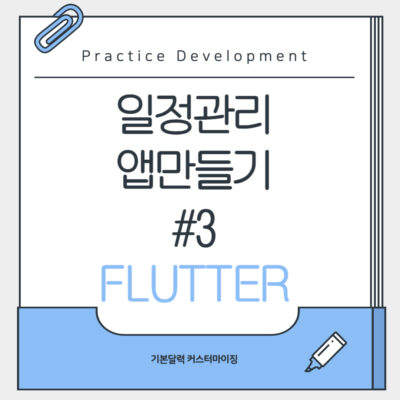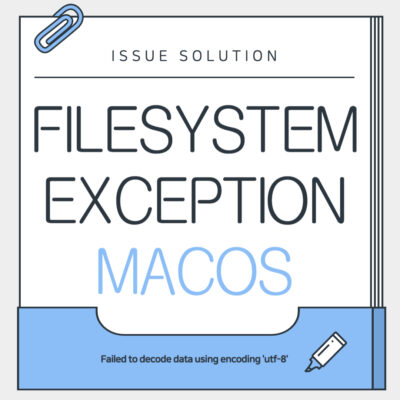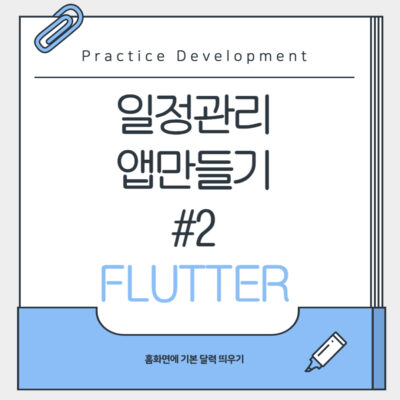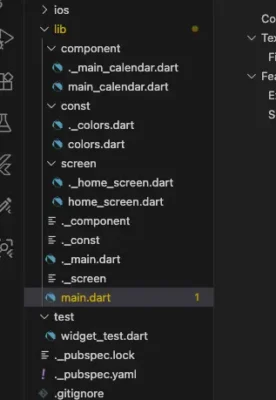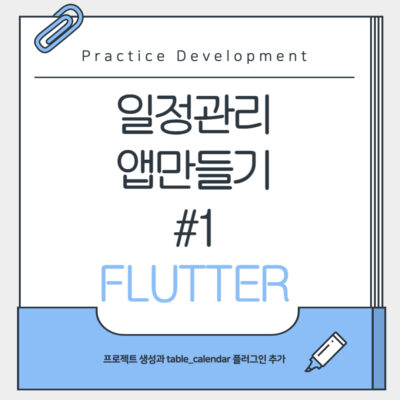Flutter APP 만들기 : 일정관리 Step 3rd
이 전(Step 2nd) 글에서 기본 달력을 띄우는데 성공했으니 이번에는 달력을 커스터마이징 해보겠습니다. TableCalendar 커스터마이징 TableCalendar 위젯의 스타일은 크게 두 가지로 나눌 수 있습니다. 화살표와 년도 및 월이 보이는 최상단은 headerStyle 매개변수를 통해 지정할 수 있습니다. 날짜들이 배열돼 있는 아랫부분은 calendarStyle 매개변수를 사용해 지정할 수 있습니다. lib/component/main_calendar.dart 헤더 스타일 설정 titleCentered 매개변수에 true를 입력하면 연, 월을 … 더 읽기